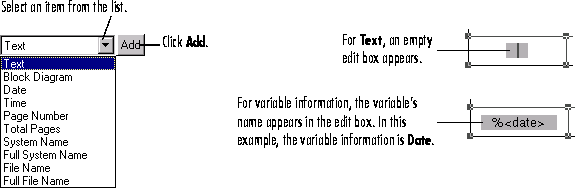
| PrintFrame Editor | Search Help Desk |
セルに情報を付加
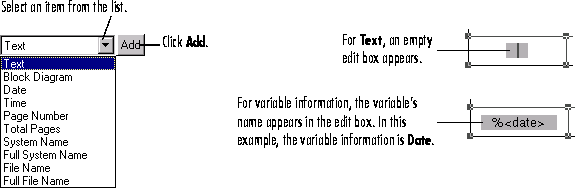
テキスト情報
テキスト(Text)に対して、そのセルの中に入力したいテキスト、たとえば、ユーザの組織名をタイプしてください。そして、新しいラインに付加的なテキストをタイプしたい場合は、入力(Enter)キーを押してください。特別なキャラクタ、たとえば、上添字や下添字、ギリシャ文字、数学的なシンボルをタイプすることもできることに注意してください。特別なキャラクタに対して、組み込みのTexを使ってください。使用できるものについては、text コマンドとString プロパティを参照してください。エデットモードを終了するには、エデットボックスの外側をクリックしてください。
変数の情報
テキスト(Text)項を除く、情報リストボックスの中のすべてのアイテムは、変数情報を付加するためで、印刷時に提供するものです。変数情報を含むプリントフレームをもつブロック線図を印刷するとき、特別なブロック線図に対する情報は、それらのフィールドの中に印刷します。変数情報のタイプ
ユーザが含んでいる変数要素は、つぎのものです。dd-mmm-yyyyのフォーマット、たとえば、05-Dec.-1997で印刷します。
hh:mmのフォーマットで、たとえば、14:22で印刷します。
engine/Throttle & Manifoldです。
engine.mdlです。
\\matlab\toolbox\simulink\simdemos\engine.mdlです。
変数情報に関するフォーマット
変数要素を付加するとき、パーセント符号 % が、テキスト文字列よりもむしろ変数情報として、要素を識別するために、自動的に含まれます。加えて、要素のタイプ、たとえば、pageは、鍵括弧 < >の中に表します。要素は、すべて文字列から構成され、たとえば、ページ番号(Page Number)に対しては、%<page>です。
一つのセルの中に複数の要素を設定
一つのセルの中に複数の要素を含ませることができます。%<blockdiagram> は、そのセルの中には、情報のみが入ります。そのセルの中に他の情報が入ると、プリントフレームをセーブすることができず、そのために、ブロック線図と共にそれを印刷することはできません。